Ви вже знаєте, як записати екран iPhone 13? У цій статті показано, як записувати зі звуком за допомогою вбудованого інструменту або стороннього додатка. Давайте подивимося!
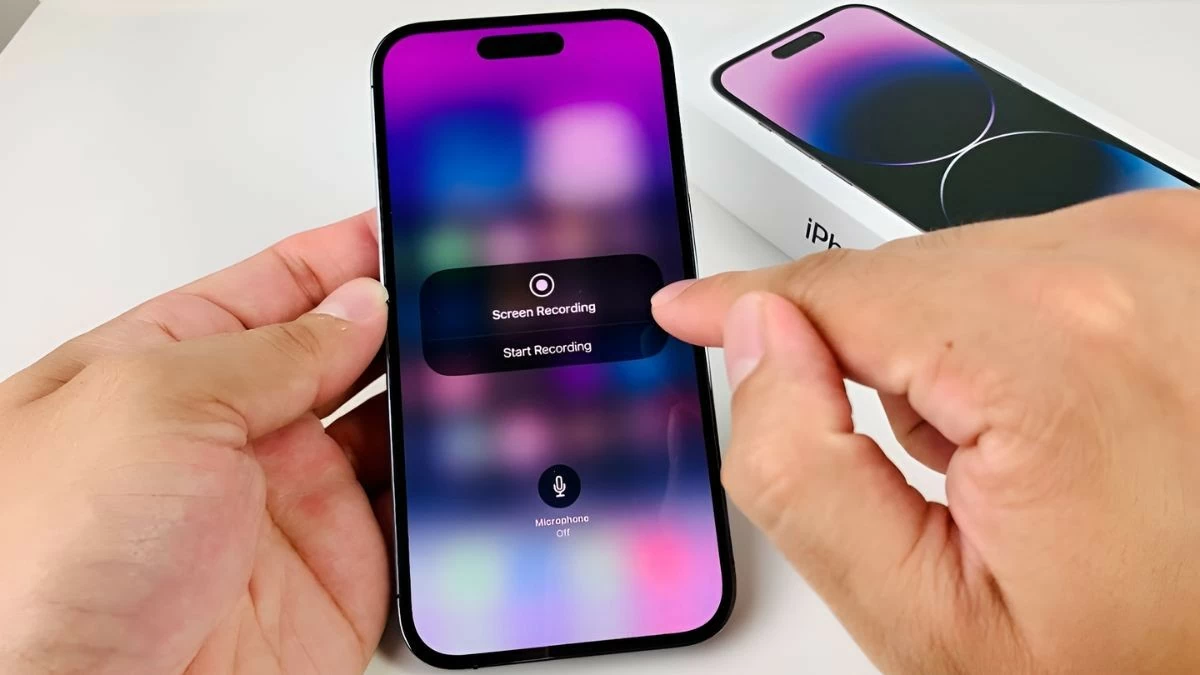 |
Як легко записати відео з екрану iPhone 13 зі звуком
Запис відео з екрана iPhone зі звуком допомагає записувати чіткий звук, створюючи яскравіший та зрозуміліший контент. Ви можете використовувати вбудовану функцію на iPhone для запису як зображень, так і звуку, що служить багатьом цілям. Нижче наведено детальний посібник про те, як записати екран iPhone 13, просто для вашого ознайомлення.
Крок 1: Щоб увімкнути функцію «Запис екрана» на iPhone 13, перейдіть до розділу «Налаштування» > «Центр керування» > «Налаштування елементів керування». Тут додайте «Запис екрана» до списку доступних функцій у Центрі керування.
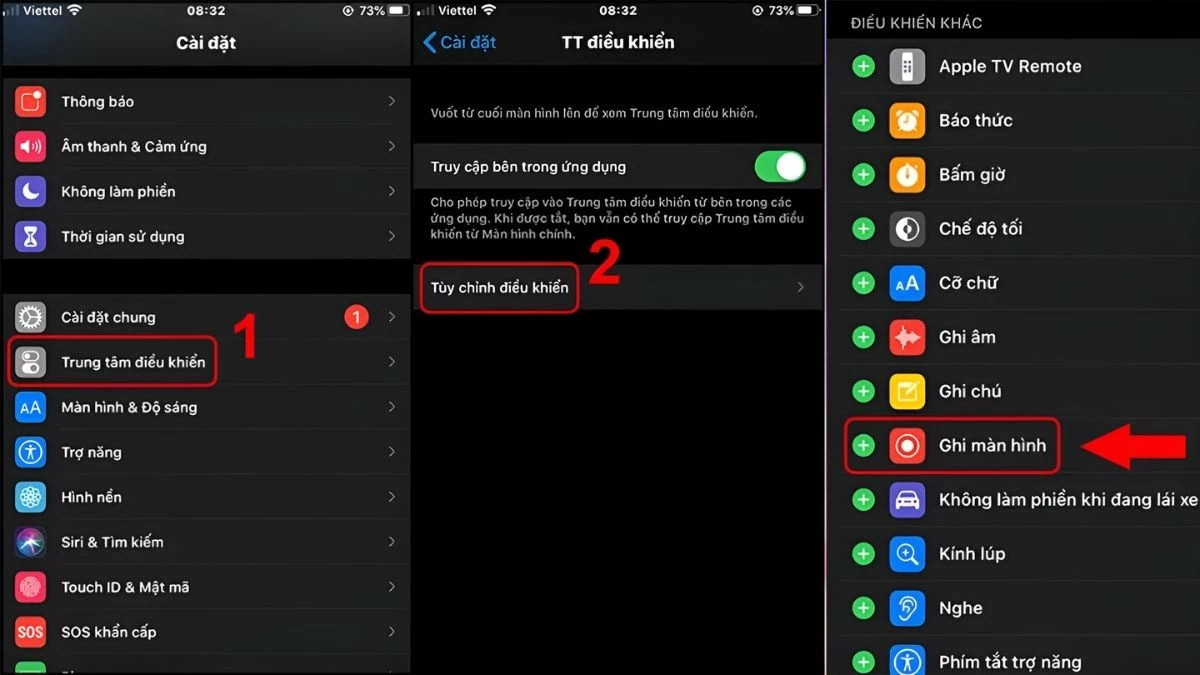 |
Крок 2: Після ввімкнення відкрийте Центр керування, провівши пальцем униз від верхнього правого кута екрана. Потім знайдіть і торкніться значка Запис екрана, щоб розпочати запис.
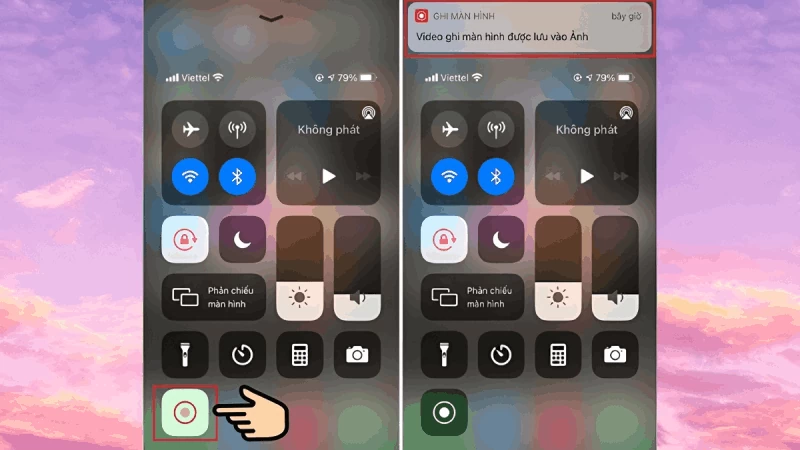 |
Щоб записати відео з екрана iPhone 13 зі звуком, натисніть і утримуйте значок запису екрана, потім увімкніть «Мікрофон», перш ніж розпочати запис.
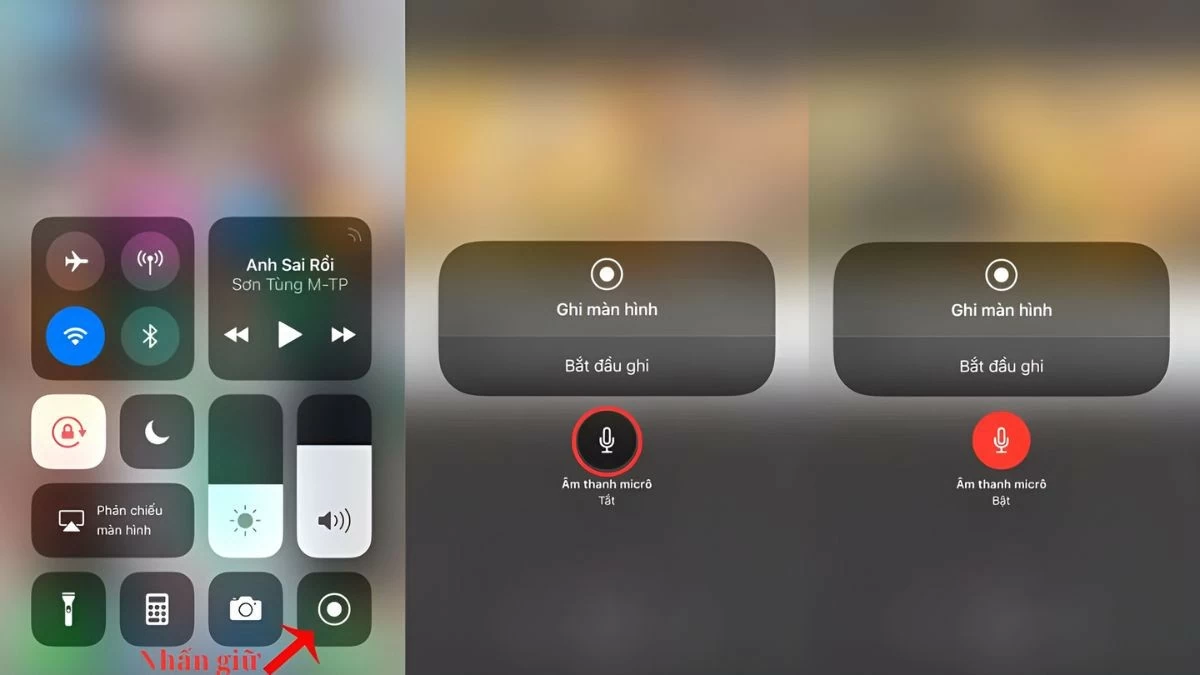 |
Після запису відео автоматично збережеться у фототеці. За допомогою цього детального посібника ви можете легко використовувати функцію запису екрана на iPhone 13 без потреби в допомозі машин чи інших людей.
Запис екрану iPhone 13 за допомогою простого стороннього додатка
Окрім вбудованих функцій, ви також можете використовувати сторонні програми, такі як ApowerREC, TechSmith Capture, DU Recorder, для запису відео з екрана iPhone зі звуком та багатьма розширеними функціями. Ці програми підтримують високоякісний запис та редагування відео в реальному часі. Ось посібник із запису екрану iPhone 13 зі звуком за допомогою DU Recorder.
Крок 1: Завантажте DU Recorder з App Store та надайте необхідні дозволи доступу.
Крок 2: Потім відкрийте програму, виберіть режим запису та почніть записувати екран.
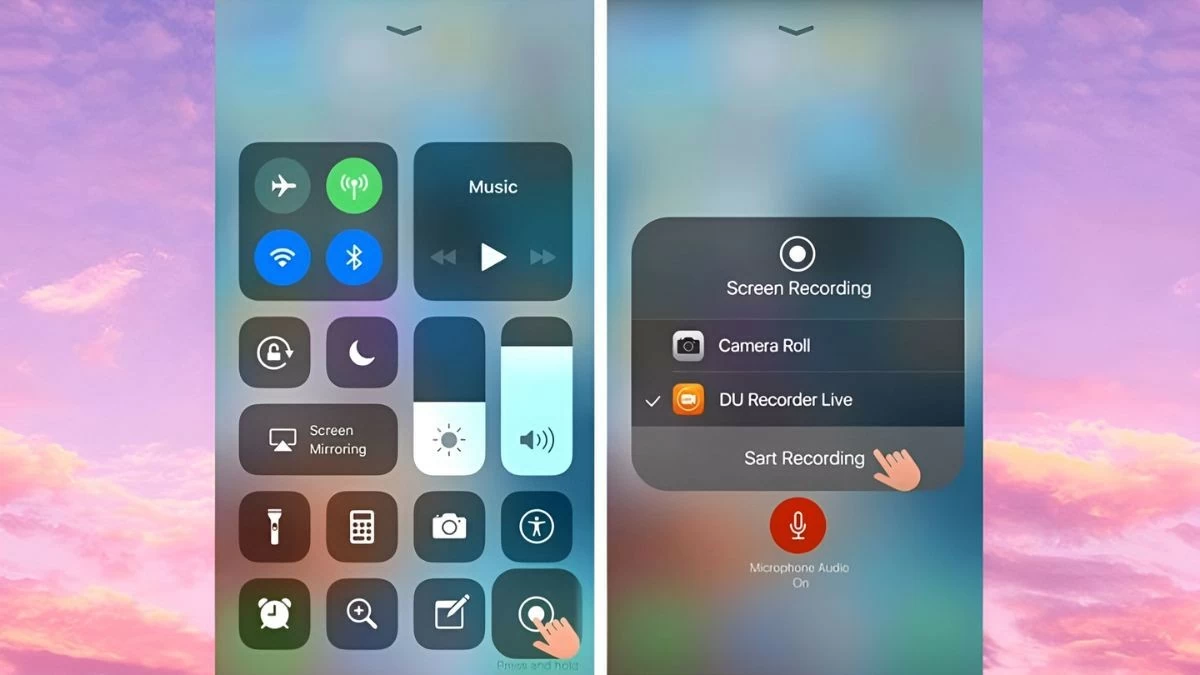 |
Крок 3: Після завершення запису ви можете натиснути червоний таймер у верхньому лівому куті екрана, щоб зупинити запис. Ви також можете зупинити запис, натиснувши кнопку «Запис екрана» в Центрі керування.
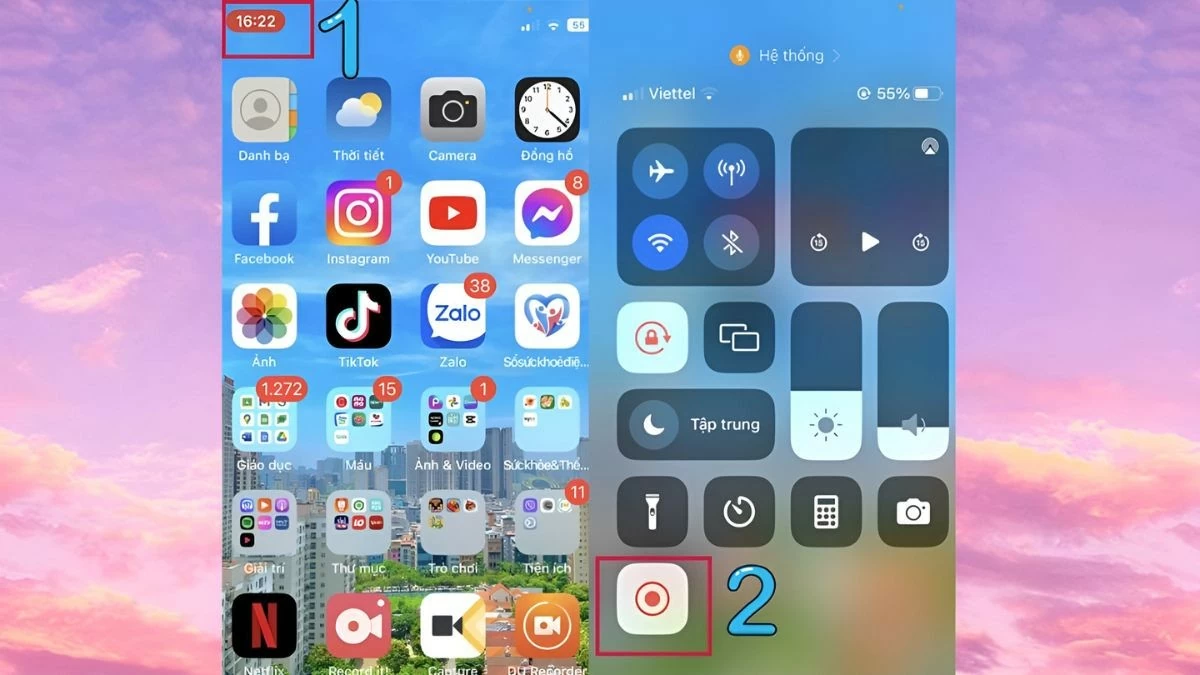 |
Додаток дуже зручний для запису довгих екранів або додавання ефектів. Він також надає багато опцій для редагування та експорту відео на ваш смак.
У статті містяться детальні інструкції щодо запису відео з екрану iPhone 13, від основних кроків до використання сторонніх програм. Функція запису екрану зі звуком дуже корисна для запису важливих моментів та обміну враженнями з друзями та родиною. Сподіваємося, що ви легко застосуєте її та створите якісні кліпи, ефективно задовольняючи ваші особисті та робочі потреби.
Джерело: https://baoquocte.vn/cach-quay-video-man-hinh-iphone-13-vo-cung-don-gian-286187.html





































![[Фото] Поклоніння статуї Туйет Сон — майже 400-річному скарбові в пагоді Кео](/_next/image?url=https%3A%2F%2Fvphoto.vietnam.vn%2Fthumb%2F1200x675%2Fvietnam%2Fresource%2FIMAGE%2F2025%2F12%2F02%2F1764679323086_ndo_br_tempimageomw0hi-4884-jpg.webp&w=3840&q=75)
![[Фото] Парад з нагоди 50-ї річниці Національного дня Лаосу](/_next/image?url=https%3A%2F%2Fvphoto.vietnam.vn%2Fthumb%2F1200x675%2Fvietnam%2Fresource%2FIMAGE%2F2025%2F12%2F02%2F1764691918289_ndo_br_0-jpg.webp&w=3840&q=75)
























































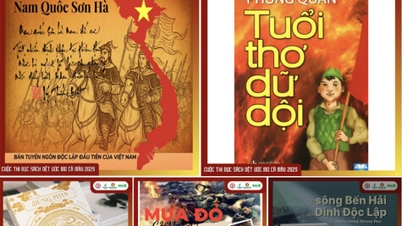



![[Інфографіка] 3 хронології «Кампанії Куанг Чунг»](https://vphoto.vietnam.vn/thumb/402x226/vietnam/resource/IMAGE/2025/12/04/1764800248456_fb_ava-2.jpeg)













Коментар (0)